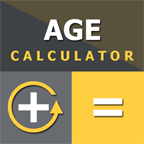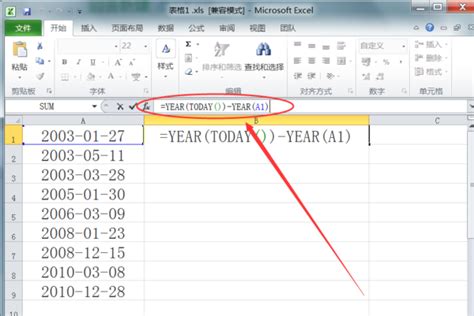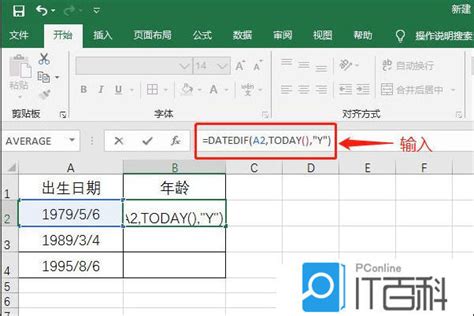Excel中根据出生年月快速计算年龄公式
Excel出生年月算年龄公式详解
在日常生活和工作中,我们经常需要处理大量的个人信息,其中年龄是一个非常重要的数据。使用Excel电子表格软件,可以方便地根据出生年月计算出年龄。本文将详细介绍如何使用Excel中的公式来计算年龄,帮助读者掌握这一实用技能。
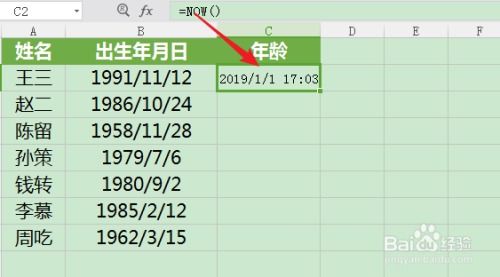
一、准备工作
首先,确保你的Excel表格中已经包含了出生日期数据。通常情况下,出生日期会被存储在某一列中,格式为“年-月-日”(例如:1990-05-12)。如果数据格式不统一,建议先进行格式化处理。
二、基础公式介绍
1. DATEDIF函数
DATEDIF函数是Excel中专门用于计算两个日期之间差异的函数。其语法为:`=DATEDIF(start_date, end_date, unit)`
`start_date`:开始日期,即出生日期。
`end_date`:结束日期,通常是当前日期,可以通过`TODAY()`函数获取。
`unit`:返回值的类型,例如“Y”表示年份差异,“M”表示月份差异,“D”表示日期差异。
2. 计算完整年龄
要计算从出生日期到当前日期的完整年龄,可以使用以下公式:
`=DATEDIF(A2, TODAY(), "Y")`
其中,A2是包含出生日期的单元格。这个公式会返回从A2单元格中的出生日期到当前日期的完整年数。
三、公式进阶应用
1. 计算精确到月份的年龄
有时,我们可能需要计算年龄并精确到月份。这时,可以组合使用DATEDIF函数和INT函数来实现。INT函数用于取整,确保返回的月份数为整数。
公式如下:
`=DATEDIF(A2, TODAY(), "Y") & "岁" & INT((TODAY()-DATE(YEAR(A2),MONTH(A2),DAY(A2))+30)/365-INT((TODAY()-DATE(YEAR(A2),MONTH(A2),DAY(A2))+30)/365/12)*12-1) & "个月"`
这个公式的核心部分是计算从本月生日到当前日期的月份数。通过`DATE(YEAR(A2),MONTH(A2),DAY(A2))`获取本年度的生日日期,然后与当前日期相减并加30天(为了处理跨月情况),再通过一系列的数学运算得到月份数。
2. 计算年龄并考虑闰年
在计算精确到天数的年龄时,需要考虑闰年的影响。虽然DATEDIF函数已经内置了对闰年的处理,但如果需要手动计算,可以使用以下方法:
首先,计算两个日期之间的天数差异:
`=DATEDIF(A2, TODAY(), "D")`
然后,根据年份差异和天数差异来计算年龄。由于闰年存在,这种方法在大多数情况下是准确的,但不如直接使用DATEDIF函数简洁。
3. 批量计算年龄
如果表格中有大量的出生日期数据,需要批量计算年龄,只需将上述公式拖动或复制到相应的单元格中即可。Excel会自动更新公式中的单元格引用,从而计算出每个出生日期对应的年龄。
四、公式优化与错误处理
1. 处理空值
如果某些单元格中的出生日期为空,直接应用上述公式可能会导致错误。为了处理这种情况,可以使用IF函数来检查空值,并返回相应的提示信息。
公式如下:
`=IF(A2="", "未输入出生日期", DATEDIF(A2, TODAY(), "Y"))`
2. 处理无效日期
有时,输入的出生日期可能不是有效的日期格式(例如:文本格式的数字或错误的日期组合)。为了处理这种情况,可以使用ISDATE函数来检查日期的有效性。
公式如下:
`=IF(ISDATE(A2), DATEDIF(A2, TODAY(), "Y"), "无效日期")`
3. 动态更新年龄
由于年龄是随时间变化的,如果你希望在工作表中实时显示最新年龄,可以直接使用TODAY()函数来获取当前日期。但请注意,每次打开工作表时,Excel都会重新计算年龄,这可能会影响性能。如果不需要实时更新,可以将TODAY()函数的结果替换为一个固定的日期值。
五、实际应用案例
1. 人力资源管理
在人力资源管理中,经常需要统计员工的年龄分布、退休年龄等信息。通过Excel的出生年月算年龄公式,可以快速生成这些统计报表,为企业的决策提供支持。
2. 学校档案管理
学校档案管理中,学生的年龄是一个重要的信息。使用Excel的公式,可以方便地计算每个学生的年龄,以便进行年龄分组、年龄统计等操作。
3. 市场调研
在市场调研中,了解消费者的年龄分布对于制定营销策略至关重要。通过Excel的公式,可以快速地根据消费者的出生日期计算出年龄,并生成相应的统计图表。
六、总结
Excel中的出生年月算年龄公式是一个非常实用的功能,它可以帮助我们快速地计算出年龄信息,并应用于各种场景。通过掌握基础公式和进阶应用技巧,我们可以更加高效地处理和分析数据。同时,我们也需要注意公式中的错误处理和优化方法,以确保计算结果的准确性和可靠性。希望本文能够对你有所帮助,让你在使用Excel时更加得心应手。
- 上一篇: 轻松学会:柠檬泡水的绝妙方法!
- 下一篇: 彻底告别360壁纸:一键删除指南
-
 Excel中计算年龄的高效函数公式资讯攻略11-15
Excel中计算年龄的高效函数公式资讯攻略11-15 -
 如何在Excel中根据身份证号码自动计算年龄?资讯攻略11-15
如何在Excel中根据身份证号码自动计算年龄?资讯攻略11-15 -
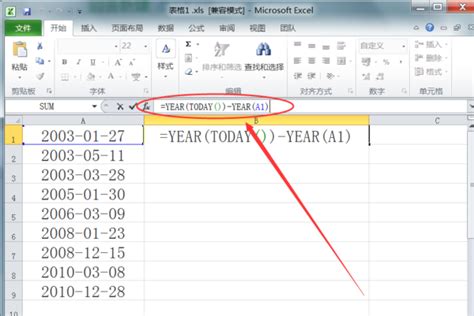 Excel中如何根据生日信息计算年龄?资讯攻略11-15
Excel中如何根据生日信息计算年龄?资讯攻略11-15 -
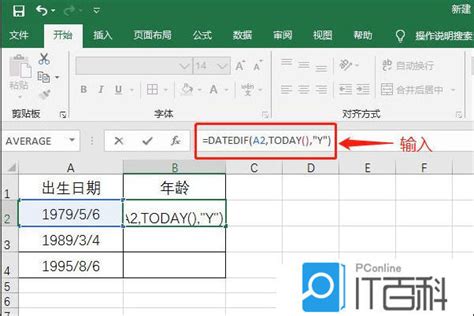 如何在Excel中计算年龄?资讯攻略11-13
如何在Excel中计算年龄?资讯攻略11-13 -
 掌握Excel技巧:轻松计算年龄的神器资讯攻略11-15
掌握Excel技巧:轻松计算年龄的神器资讯攻略11-15 -
 Excel轻松算年龄,一键搞定!资讯攻略03-01
Excel轻松算年龄,一键搞定!资讯攻略03-01